Cómo descargar e instalar Google Chrome en Android TV
¿Tiene Android TV el Google Chrome integrado?
Google Chrome es uno de los navegadores web más populares del mundo y su popularidad está creciendo día a día. Una vez que los usuarios se acostumbran a Chrome, nunca eligen otro navegador para investigar en la web. Android TV tiene una desventaja significativa en el sentido de que, aunque tiene varias aplicaciones integradas, carece del navegador Google Chrome. No puedes descargar Google Chrome desde la Play Store en Android TV.
Si no deseas utilizar otro navegador, te mostraremos cómo descargar y utilizar Google Chrome APK para Android TV en esta publicación. Puedes usar Google Chrome en tu televisor con una aplicación de duplicación de pantalla o de cualquier otra tienda de aplicaciones.
- 1. ¿Cómo descargar e instalar Google Chrome en Android TV?
- 2. ¿Cómo usar Google Chrome en Android TV de forma remota?

- 3. ¿Por qué utilizar el navegador Chrome en Android TV?
- 4. Otro método para descargar Google Chrome en Android TV
- 5. ¿Cómo configurar Android TV para una mejor experiencia?
- 6. Consejos adicionales: ¿Cómo controlar Google Chrome en PC / Mac desde el móvil?
- 7. Quizá también quieras saber y palabras finales
¿Cómo descargar e instalar Google Chrome en Android TV?
Descargar Chrome usando un archivo APK es, sin duda, un método complicado, pero no hay probabilidad de que no funcione. Puedes copiar el archivo APK y añadirlo a tu Android TV usando una unidad USB.
Aquí tienes algunos pasos para iniciar el trabajo de Google Chrome en Android TV:
- Paso 1. Descargar ES File Explorer
- Enciende el televisor y abre la Google Play Store. Busca ES File Explorer en la Play Store y descárgalo en tu Android TV. Después de descargarlo, se añadirá a tu lista de aplicaciones.
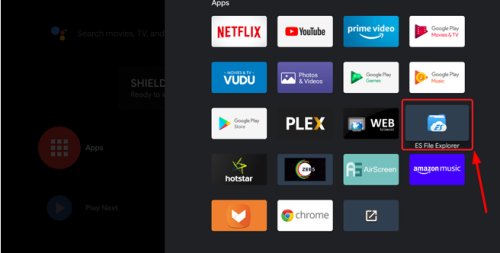
- Paso 2. Descarga el archivo APK en tu computadora
- Descarga el archivo APK de Google Chrome Android TV en tu computadora usando cualquier navegador y luego muévelo a una unidad flash USB. Conecta la unidad USB a tu Android TV.
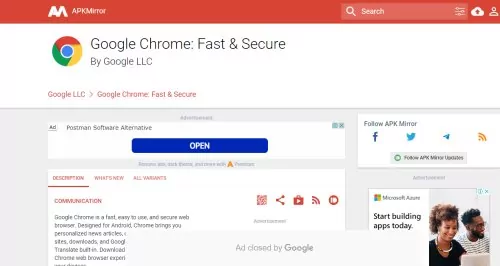
- Paso 3. Descarga el APK de Chrome para Android TV
- Ahora abre el explorador de archivos ES en tu Android TV y elige la unidad USB para seleccionar el archivo APK. Ahora, sigue las instrucciones para instalar el archivo.
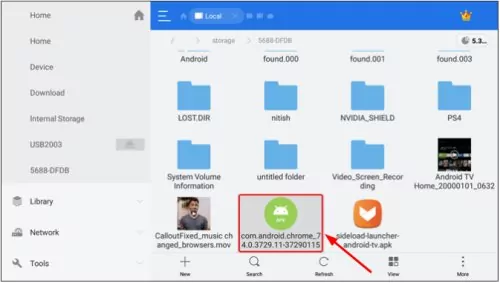
- Paso 4. Permite acceso a fuentes desconocidas
- Android TV restringe las fuentes desconocidas por razones de seguridad. Abre la pestaña de Configuración y elige la opción Fuentes desconocidas. Ahora comenzará a funcionar en tu televisor.
- Si los íconos de las aplicaciones cargadas lateralmente (Side Loaded) no aparecen, debes descargar la aplicación Sideload Launcher desde la Google Play Store en tu Android TV y tus íconos aparecerán.
¿Cómo usar Google Chrome en Android TV de forma remota?
La aplicación de duplicación de pantalla es el método más simple y rápido para iniciar Google Chrome en tu Android TV. AirDroid Cast web es considerada la mejor aplicación para esto porque solo le toma uno o dos minutos en compartir la pantalla. Comparte el navegador Chrome desde tu dispositivo móvil Android o iPhone a tu Android TV. No hay problemas de descarga en tu televisor porque normalmente buscas cualquier aplicación que no se encuentra en la Google Play Store para Android TV.
Adicionalmente, AirDroid Cast TV se ha lanzado para televisores inteligentes Android, por lo que puedes duplicar directamente tu dispositivo iPhone, iPad, Android, Windows o Mac en tu televisor inteligente Android de forma inalámbrica, sin importar si los dispositivos se conectan a las mismas redes Wi-Fi o a diferentes.

Aquí tienes los sencillos pasos para compartir el navegador Chrome en tu televisor:
- Paso 1. Descarga AirDroid Cast
- Descarga la aplicación AirDroid Cast en tu teléfono móvil y luego la aplicación AirDroid Cast TV desde la tienda de aplicaciones en tu Android TV.
- Paso 2. Abre la aplicación AirDroid Cast TV
- Inicia AirDroid Cast TV en tu televisor y se te presentarán 2 métodos de conexión: inalámbrico y AirPlay.
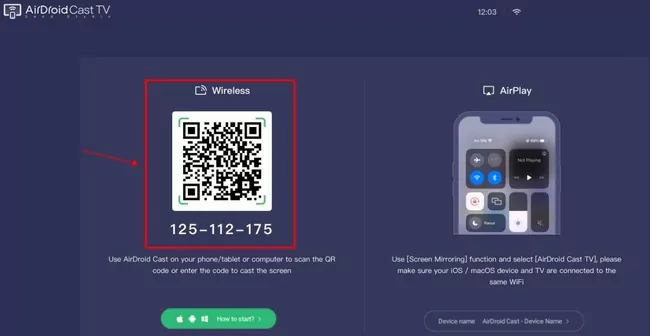
- Paso 3. Inicia la duplicación de pantalla.
- Inicia AirDroid Cast en tu dispositivo móvil y escanea el código QR usando la aplicación, o ingresa el código de transmisión (cast code) para comenzar a conectar. Entonces, la pantalla de tu dispositivo se reflejará con éxito.

¿Cómo es útil AirDroid Cast TV para nosotros?
AirDroid Cast Web nos ayuda mucho en nuestra vida doméstica y profesional. Aquí hay algunos propósitos básicos por los que necesitamos AirDroid Cast TV:
Para ver partidos de cricket en vivo, películas y programas con familiares y amigos, necesitamos compartir la pantalla del móvil hacia nuestro televisor para una pantalla más grande con un sonido de calidad.
Para compartir presentaciones en las oficinas en reuniones de negocios, preferimos usar AirDroid Cast TV para una pantalla más grande y una mejor comprensión.
También puedes usar AirDroid Cast TV para propósitos de enseñanza en línea.
¿Por qué utilizar el navegador Chrome en Android TV?
El navegador Chrome siempre se elige sobre otros navegadores, especialmente para Android TV, ya que ofrece la investigación en internet más segura y rápida. Además, funciona bien en Android TV, y la interfaz de usuario es tan fácil de usar que puedes controlar las búsquedas haciendo clic en cualquier elemento, al igual que en una computadora de escritorio. Puedes navegar por sitios web fácilmente en Android TV y activar el autocompletado de contraseñas. Todos tus datos de Chrome se pueden sincronizar rápidamente en tu Android TV. Todos estos factores se combinan para hacerlo una excelente opción de navegación en Android TV.
Otro método para descargar Google Chrome en Android TV
Otra forma fácil de obtener Google Chrome en Android TV es usar mercados de internet que no sean la Google Play Store. Varios minoristas en línea venden el navegador Google Chrome para tu Android TV. La tienda Amazon Play Store es un excelente ejemplo de este tipo de tienda. La tienda de aplicaciones Aptoide también puede descargar Google Chrome en tu televisor. Es una aplicación gratuita e independiente que ofrece más de 2500 aplicaciones para descargar en tus dispositivos.
Aquí tienes los pasos para descargar Chrome desde Aptoide.
- Paso 1. Descarga la tienda de aplicaciones Aptoide
- Utiliza cualquier navegador web en tu Android TV para descargar la tienda de aplicaciones Aptoide en tu televisor. También puedes descargar el APK de Aptoide en tu computadora y pegarlo en tu Android TV usando una unidad flash USB.
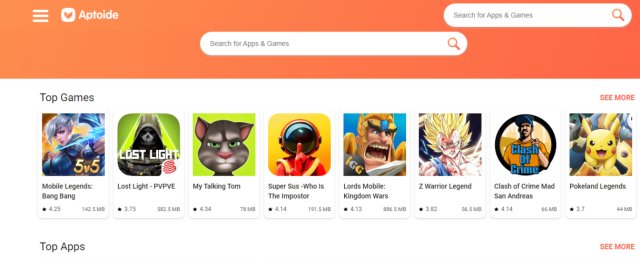
- Paso 2. Busca Google Chrome
- Después de descargar correctamente la tienda Aptoide, busca Google Chrome en la barra de búsqueda en la parte superior de la ventana de Aptoide.

- Paso 3. Instala la aplicación
- Haz clic en la pestaña Instalar para instalar Chrome en tu televisor. Debes seguir algunas instrucciones para completar el proceso de descarga. Después de la instalación completa, aparecerá en la lista de tu televisor.
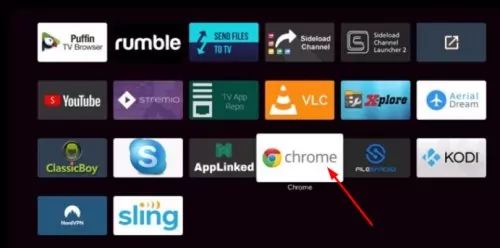
¿Cómo configurar Android TV para una mejor experiencia?
Si visitas un mercado, necesitarás aclaraciones al ver una gran variedad de televisores inteligentes disponibles. Incluso puedes conseguir televisores inteligentes a un precio muy bajo. Ahora puedes operar el televisor inteligente sin ningún cable o antena. Tu televisor inteligente puede volverse lento. Si también te enfrentas a este problema, debes leer los siguientes puntos para acelerar tu televisor.
Borrar caché
La memoria caché es una memoria temporal que ocupa algo de almacenamiento de tu dispositivo. Si la pantalla de tu televisor es más lenta, ve a Configuración y abre las aplicaciones. Selecciona cada aplicación y borra la memoria caché. Esto afecta directamente la velocidad de procesamiento de tu televisor.
Desinstalación de aplicaciones
Las aplicaciones innecesarias ocupan espacio en tu dispositivo. Debes desinstalar todas las aplicaciones innecesarias y solo guardar aquellas útiles para ti.
Actualizaciones automáticas de software
Desactiva las actualizaciones automáticas de software porque mantienen ocupado tu dispositivo. Deberías buscar actualizaciones cuando el televisor esté libre y nadie lo esté usando para ningún propósito.
Rastreo de ubicación y estadísticas de uso
Tu televisor inteligente podría ser mejor para multitareas. Debes ejecutar un programa a la vez. Desactiva el rastreo de ubicación y otras aplicaciones adicionales si estás trabajando para que el televisor funcione sin interrupciones.
¿Cómo controlar Google Chrome en PC / Mac desde el móvil?
Si tu PC no es compatible con el navegador Google Chrome debido a algún problema, puedes usar la aplicación AirDroid Cast para compartir la pantalla de tu móvil y controlarlo en tu PC / Mac. AirDroid Cast permite compartir pantallas y funciones de control de pantalla dentro de una sola plataforma. Primero, comparte la pantalla y luego comparte los controles de pantalla para gestionar las tareas de forma remota o local.
- Paso 1. Descarga AirDroid Cast
- Descarga e instala la aplicación en tu móvil y PC y accede con tu cuenta de AirDroid Cast.
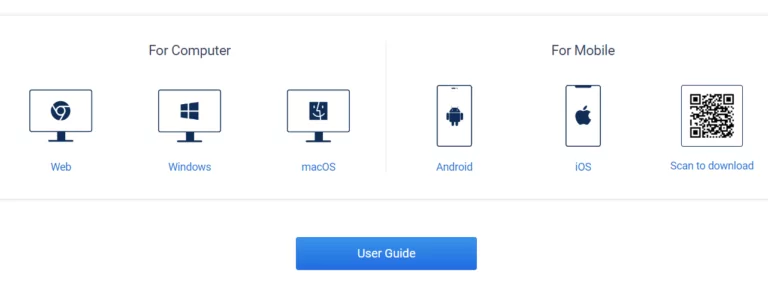
- Paso 2. Escanea el código o ingresa el código QR
- Abre AirDroid Cast en tu computadora y elige la forma inalámbrica para compartir la pantalla de tu teléfono inteligente. Luego, se mostrará un código de nueve dígitos y un código QR en tu PC. Puedes comenzar a duplicar ingresando ese código en tu teléfono o escaneando con tu teléfono el código QR que se muestra en tu computadora. También autoriza los permisos desde ambos dispositivos para proporcionar acceso entre ellos.

- Paso 3. Comienza a controlar Google Chrome en la computadora
- Una vez que la pantalla se comparte en tu PC, haz clic en el botón "Control" en el escritorio de AirDroid Cast, luego puedes habilitarlo a fin de proporcionar acceso para controlar tu móvil desde tu PC. Ahora, puedes duplicar Chrome desde un móvil en tu PC y controlarlo.
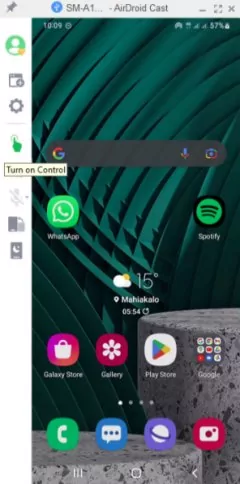
Quizá también quieras saber
Palabras finales
En esta publicación, hablamos sobre Google Chrome en relación con Android TV. Android TV es un excelente producto para todos, pero necesita una función crítica para la mayoría de los clientes. No te permite descargar Chrome desde la Google Play Store en Android TV. Para resolver este problema, debes buscar opciones para utilizar Google Chrome en Android TV.
Uno de los métodos más aceptables es utilizar el archivo APK de Chrome, y el otro es utilizar AirDroid Cast Web para transmitir Google Chrome en Android TV. También puedes descargar Google Chrome desde una tienda de aplicaciones de terceros.










Deja una respuesta.